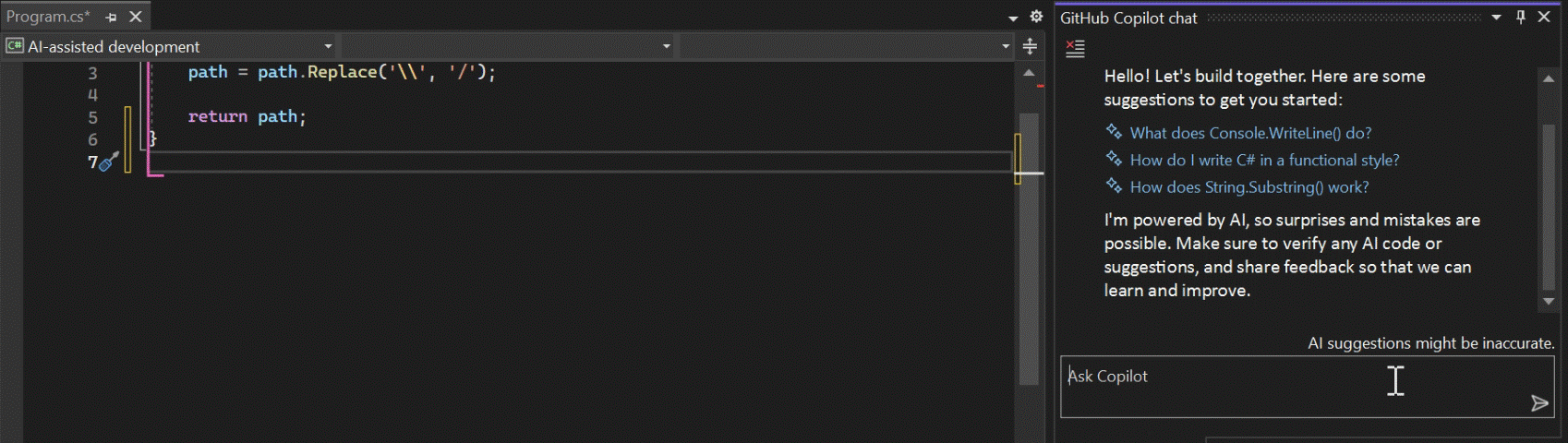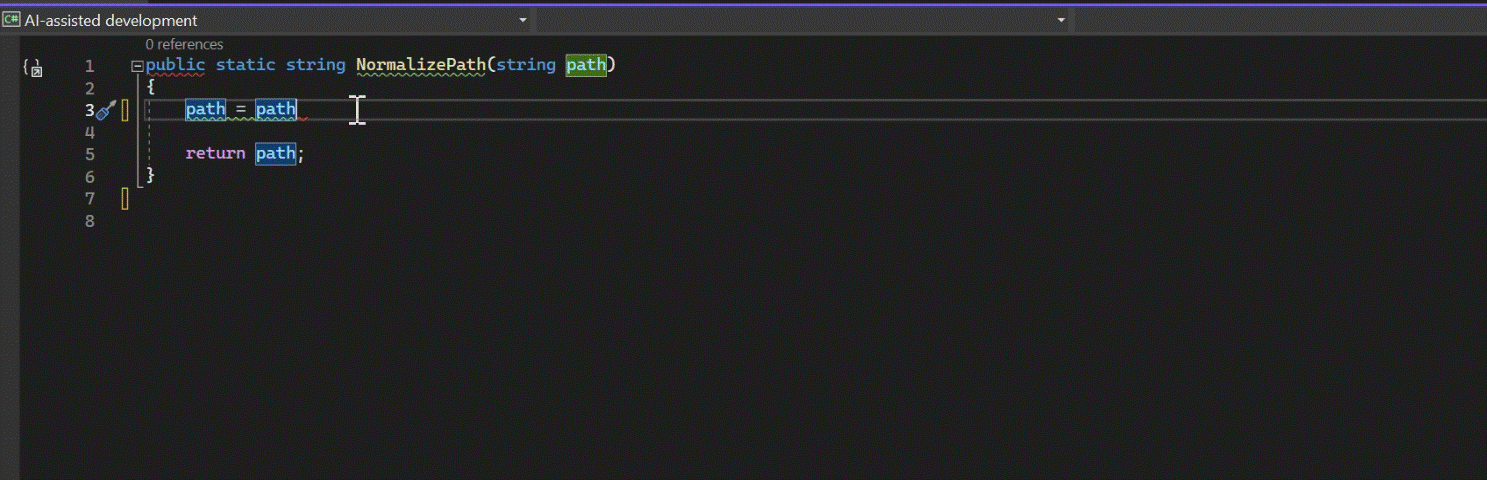Visual Studio 中的 AI 輔助開發
在本文中,您將會了解可在 Visual Studio 中使用的 AI 輔助開發功能,以提升您的生產力和效率,例如 GitHub Copilot 和 IntelliCode。
AI 輔助開發如何協助?
下表說明 AI 助理可協助您在 Visual Studio 中進行開發的重要方式:
提高編碼速度
讓 AI 協助您:
- 產生程式碼和整個函式建議 (例如,如何使用自然語言來描述程式碼以執行工作)
- 根據程式設計模式預測接下來要撰寫的程式碼 (完成)
- 透過 AI 驅動的內容感知建議來重構程式碼
進一步了解程式碼
詢問 AI 助理:
- 解釋程式碼區段 (例如,當您嘗試理解其他人的程式碼時)
- 回答您關於程式設計的問題
更快速的剖析和偵錯
取得程式碼剖析和偵錯的協助:
- 根據 AI 建議最佳化效能
- AI 識別的錯誤和解決方案
GitHub Copilot & IntelliCode
GitHub Copilot 和 IntelliCode 可協助您更快速、更準確地編寫程式碼,幫助您更深入地了解程式碼基底,並有助於完成其他開發工作,例如編寫單元測試、偵錯和分析。
Visual Studio 中的 GitHub Copilot
Visual Studio IDE 中的 GitHub Copilot 可作為 AI 配對程式設計人員,協助您在撰寫程式碼時更有生產力且更有效率。
Visual Studio 中的 GitHub Copilot Completions 根據您提供的內容產生整個程式碼行或區塊,藉此在開發過程新增強化的 AI 輔助。 它會利用以數十億行開放原始碼程式碼定型的 AI 模型,在編輯器中即時提供自動完成樣式的程式碼建議。 它可協助您更快速地撰寫程式碼,且工作較少。
您可以藉由開始撰寫您想要使用的程式碼,或在程式碼檔案中撰寫函式簽章或自然語言註解,以描述您希望程式碼執行的動作,從 IDE 中的 GitHub Copilot 取得建議。 您可以選擇接受建議的程式碼。
下圖顯示 Visual Studio 中 GitHub Copilot 的程式碼產生功能。 在此範例中,您在程式碼檔案中加入自然語言註釋,而 GitHub Copilot 會為您產生建議的程式碼 (以灰色文字顯示)。 如果您選擇使用程式碼,您可以選取 Tab 將它插入至程式碼檔案:
開始使用 Visual Studio 中的 GitHub Copilot Completions。 請注意,需要 Visual Studio 2022 17.8 或更新版本。
Visual Studio 中的 GitHub Copilot Chat 是 Visual Studio IDE 內 GitHub Copilot 的完全整合之 AI 支援的聊天體驗。 它可以讓您使用 IDE 中的聊天介面與 GitHub Copilot 進行互動。 藉由以自然語言提出編寫程式碼的相關問題,您可以收到特定內容的程式碼建議、深入了解程式碼區塊的運作方式、產生單元測試、尋找問題並獲得建議的修復方式。 它可讓您在不離開 IDE 的情況下取得編碼資訊和支援,協助您做出明智的決策並撰寫更好的程式碼。
下圖顯示 Visual Studio 中 GitHub Copilot 聊天的聊天視窗和內嵌 (互動式程式碼助理詢問 Copilot) 檢視。 在此範例中,您使用 [聊天] 視窗或互動式程式碼助理來詢問 Copilot 並產生測試函數。 如果 Copilot 聊天提供了您想要使用的程式碼建議,您可以接受並將程式碼插入至程式碼檔案:
所有適用於個人的 GitHub Copilot 使用者都有權存取 GitHub Copilot 聊天。 深入了解。 所有商務用 GitHub Copilot都有權存取有限的 GitHub Copilot Chat 搶鮮版 (Beta)。 深入了解。
Visual Studio 中的 IntelliCode
IntelliCode 使用程式碼的內容與從數千個公用開放原始碼程式碼所學到的模式結合,以提供 Intellisense 的 AI 驅動增強功能,並提供建議、內容感知程式碼完成、整行完成以及 API 使用範例。 藉由利用人工智慧,IntelliCode 使用您目前的程式碼內容和模式,在完成清單頂部將建議動態排名,並在旁邊顯示一個星形圖示,協助您更快速地編寫準確的程式碼。
下圖顯示 Visual Studio 中的 IntelliCode 完成:
開始使用 IntelliCode。
AI 功能並存
下表比較 GitHub Copilot (和 GitHub Copilot 聊天) 與 IntelliCode 的功能。
重要
您可以同時使用 GitHub Copilot 和 IntelliCode。 您不需要在它們之間選擇。
| AI 協助功能 | GitHub Copilot | IntelliCode |
|---|---|---|
| 提供方式 | - 預設內建於所有工作負載中,並透過 Visual Studio 17.10 版和更新版本中的 Visual Studio 安裝程式 可用 - Visual Studio 17.8 和 17.9 版的可下載延伸項目 |
根據預設,內建於大多數工作負載中,以及透過 Visual Studio 安裝程式提供 |
| 訂用帳戶型 | 是 深入了解 |
No |
| 使用者介面 | 內嵌 聊天視窗 |
內嵌 |
| 內容感知 AI 輔助 IntelliSense | 是 深入了解 |
是 深入了解 |
| 灰色文字的整行完成 | 是 深入了解 |
是 深入了解 |
| 整個函式與多行完成 (以灰色文字顯示) | 是 深入了解 |
No |
| 重複的編輯偵測 | No | 是 深入了解 |
| 將自然語言註解轉換成程式碼 | 是 深入了解 |
No |
| 解決自然語言驅動開發協助的程式碼問題 | 是,已啟用 Chat 延伸模組。 深入了解 |
No |
| 程式碼偵錯 | 是,已啟用 Chat 延伸模組。 深入了解 |
No |
| 透過剖析測量應用程式效能 | 是,已啟用 Chat 延伸模組。 深入了解 |
No |
| API 使用方式範例 | No | 是 深入了解 |
| 支援的語言 | 支援數種程式設計語言和架構,包括但不限於:C#、C++、Python、JavaScript 和 TypeScript | C#、XAML、C++、Javascript、Typescript、Visual Basic |
下一步
若要深入了解,請考慮探索下列資源:
意見反應
即將登場:在 2024 年,我們將逐步淘汰 GitHub 問題作為內容的意見反應機制,並將它取代為新的意見反應系統。 如需詳細資訊,請參閱:https://aka.ms/ContentUserFeedback。
提交並檢視相關的意見反應